Lệnh vẽ đám mây trong CAD như các bạn đã biết đó là REVCLOUD. Nó được người dùng sử dụng rất phổ biến trong phần mềm AutoCAD. Khi bản vẽ có thay đổi, REVCLOUD sẽ cho phép người thiết kế làm nổi bật được những thay đổi đó, giúp người xem dễ dàng nắm được để chỉnh sửa các công việc liên quan. Huyhieulee.com sẽ giúp bạn phân tích thật kỹ lệnh này.
1. Sử dụng lệnh vẽ đám mây trong CAD làm gì?
Vẽ đám mây trong CAD ( hay lệnh vẽ đám mây trong CAD ) giúp ta vẽ ra một đường có dạng mây trong AutoCAD. Lệnh Revcloud trong CAD viết tắt của từ Revision Cloud, được sử dụng để vẽ đám mây trong các bản vẽ kỹ thuật.
Lệnh vẽ đám mây cung cấp cho bạn các công cụ mạnh mẽ để tạo ra đám mây chân thực và đẹp mắt. Với tính năng linh hoạt, bạn có thể tạo ra bất kỳ hình dáng hay phong cách đám mây nào mà bạn muốn. Giúp làm nổi bật được những vị trí cần đánh dấu, giúp người xem dễ dàng nhận biết và nắm bắt nó.
Các trường hợp mà bạn nên sử dụng lệnh vẽ đám mây trong CAD để bản vẽ tốt hơn:
– Khoanh vào các khoản mục lưu ý trong bản vẽ.
– Những đối tượng cần trích dẫn chi tiết về các thông số kỹ thuật.
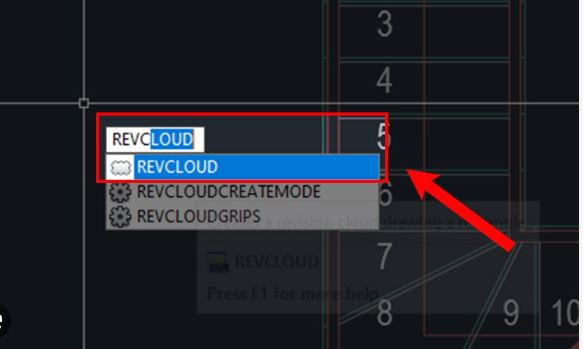
2. Cách dùng lệnh vẽ đám mây trong CAD
Để vẽ đám mây trong CAD thì có 2 cách dùng phổ biến nhất. Đó là cách vẽ đám mây từ hình vẽ sẵn và cách vẽ đám mây tự do.
a. Cách vẽ đám mây từ một hình có sẵn
Vẽ đám mây từ các hình khối có sẵn cơ bản như hình chữ nhật, hình vuông, hình tròn…Ví dụ cách vẽ đám mây từ hình chữ nhật vẽ sẵn ta làm như sau:
Bước 1: Nhập lệnh REVCLOUD và nhấn enter để gọi lệnh
Bước 2: Nhập chữ A hoặc chọn Arc length, sau đó nhấn phím Enter hoặc Space để bắt đầu điều chỉnh kích thước bán kính của đám mây.
Bước 3: Định hình kích thước bán kính đám mây bằng cách nhập vào ô lệnh trên màn hình và nhấn phím enter 2 lần.
Bước 4: Nhập chữ O hoặc chọn Object => enter
Bước 5: Nhấp vào hình chữ nhật có sẵn lúc ban đầu
Bước 6: Chọn lệnh Yes hoặc lệnh No tùy vào nhu cầu của bạn. Với lệnh No sẽ cho kết quả đám mây hướng vào bên trong, lệnh Yes cho kết quả đám mây đảo nghịch ra bên ngoài.
Đây là cách vẽ đám mây trong CAD phổ biến. Vì khi vẽ trước một khối hình học thì chúng ta kiểm soát được độ lớn cần thiết cho các chi tiết bên trong.
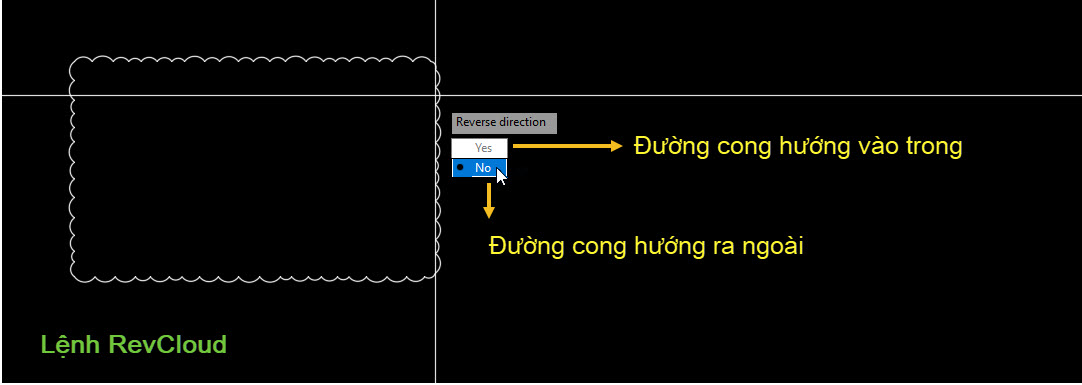
b. Lệnh vẽ đám mây tự do trong CAD
Tương tự cách vẽ đám mây từ một hình học vẽ sẵn. Tới bước chọn tùy chọn: Thay vì ta chọn O (Object), chúng ta sẽ chọn S (Style) để vẽ một hình dạng tự do bất kì mà ta muốn!
Đọc tới đây, bạn thấy việc vẽ một đám mây trong CAD thật đơn giản phải không? Tuy nhiên, đối với các bạn mới học vẽ AutoCAD thì để nhớ tên lệnh cũng là một vấn đề lớn. Và chúng ta cần thực hành các bài tập AutoCAD để sớm thành thạo
c. Sử dụng AutoLisp để vẽ nhanh đám mây trong CAD
Autolisp là ứng dụng nhỏ được thiết kế, cài đặt vào bên trong phần mềm AutoCAD khi cần. Lisp CAD vẽ bằng lệnh tắt thay vì phải gõ Revcloud và chức năng chính của lisp là giúp bạn vẽ ra hình chữ nhật dưới đường nét đám mây. Hình này thường sử dụng để ký hiệu các khu vực sửa chữa trong công trình! Để sử dụng được lệnh này trong CAD, đầu tiên các bạn cần tải nó về máy và cài đặt chúng. Cách dùng lệnh Revcloud như sau:
– Lệnh: Revcloud
– Menu: Draw\Revision cloud
Command : Revcloud ↵
– Specify start point: Chọn điểm bắt đầu
– Tiếp theo các bạn vạch đường đám mấy theo ý muốn và kết thúc lệnh.
Trên đây là các lệnh vẽ đám mây trong CAD mà huyhieulee.com đã hướng dẫn bạn rất chi tiết.
Tham khảo thêm khóa AutoCAD cơ bản để biết thêm công cụ thiết kế với những tính năng hữu ích. Giúp cho quá trình thiết kế các ra các bản vẽ của bạn được nhanh chóng và chính xác hơn. Và theo dõi kênh youtube : HuyhieuleeTV để cập nhật thêm kiến thức nha!
Chúc các bạn thành công!












